
¿Estás cansado de perder tus fotos preciadas y tus mejores recuerdos? ¿Estás buscando una solución para guardar tus fotos de una manera segura? Si es así, Google Drive es la solución perfecta para ti. Google Drive es un servicio de almacenamiento en la nube que te permite guardar y compartir archivos, incluyendo fotos, de manera segura y fácil.
En este artículo, te mostraré cómo salvar tus fotos en Google Drive. Te explicaré paso a paso cómo subir tus fotos desde tu computadora, dispositivos móviles (celulares, tablets) y cámaras digitales. Además, también te mostraré cómo compartir tus fotos con tus amigos y familiares.
¿Por qué salvar tus fotos en Google Drive?
Google Drive es una buena opción para guardar tus fotos. Esta herramienta ofrece un espacio de almacenamiento seguro y confiable. Además, te permite acceder a tus fotos desde cualquier dispositivo con una conexión a Internet. También puedes compartir tus fotos con tus amigos y familiares de forma segura y fácil.
Otra ventaja de usar Google Drive para almacenar tus fotos es que puedes acceder a ellas desde cualquier lugar. Esto significa que puedes ver tus fotos en cualquier dispositivo móvil, computadora o tablet. Esta herramienta también ofrece una solución de copia de seguridad para tus fotos. Esto significa que si pierdes uno de tus dispositivos o tu computadora, tus fotos estarán a salvo en Google Drive.
Cómo salvar tus fotos en Google Drive
Ahora que conoces los beneficios de usar Google Drive para guardar tus fotos, veamos cómo salvar tus fotos en Google Drive.
Subir fotos desde tu computadora
Para subir tus fotos desde tu computadora a Google Drive, sigue estos pasos:
1. Ve a la página web de Google Drive en tu navegador web.
2. Inicia sesión con tu cuenta de Google.
Recomendado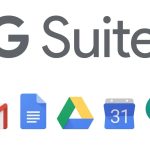 ¡La Triste Noticia: Google Fotos Ya No Será Gratis!
¡La Triste Noticia: Google Fotos Ya No Será Gratis!3. Una vez que hayas iniciado sesión, ve a la pestaña “My Drive”.
4. Haz clic en el botón “Subir archivos” o “Subir carpetas”.
5. Selecciona las fotos que deseas subir.
6. Haz clic en el botón “Subir”.
7. Tus fotos se subirán a Google Drive y estarán disponibles para su acceso y uso.
Subir fotos desde tu dispositivo móvil
Para subir fotos desde tu dispositivo móvil a Google Drive, sigue estos pasos:
1. Descarga la aplicación de Google Drive desde la App Store o Google Play Store.
2. Abre la aplicación y inicia sesión con tu cuenta de Google.
3. Una vez que hayas iniciado sesión, ve a la sección “My Drive”.
4. Haz clic en el botón “Subir” en la esquina inferior derecha de la pantalla.
Recomendado Descubre por qué se borran tus fotos de Google Fotos
Descubre por qué se borran tus fotos de Google Fotos5. Selecciona las fotos que deseas subir.
6. Haz clic en el botón “Subir”.
7. Tus fotos se subirán a Google Drive y estarán disponibles para su acceso y uso.
Subir fotos desde tu cámara digital
Para subir tus fotos desde tu cámara digital a Google Drive, sigue estos pasos:
1. Conecta tu cámara digital a tu computadora.
2. Abre la aplicación de Google Drive en tu computadora.
3. Una vez que hayas iniciado sesión, ve a la pestaña “My Drive”.
4. Haz clic en el botón “Subir archivos” o “Subir carpetas”.
5. Selecciona las fotos de tu cámara digital que deseas subir.
6. Haz clic en el botón “Subir”.
Recomendado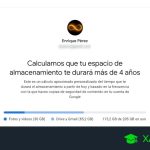 Descubre cuánto tiempo duran tus fotos almacenadas en la Nube de Google
Descubre cuánto tiempo duran tus fotos almacenadas en la Nube de Google7. Tus fotos se subirán a Google Drive y estarán disponibles para su acceso y uso.
Compartir tus fotos con tus amigos y familiares
Una vez que hayas subido tus fotos a Google Drive, puedes compartirlas fácilmente con tus amigos y familiares. Para compartir tus fotos con tus amigos y familiares, sigue estos pasos:
1. Ve a la página web de Google Drive en tu navegador web.
2. Inicia sesión con tu cuenta de Google.
3. Una vez que hayas iniciado sesión, ve a la pestaña “My Drive”.
4. Selecciona la foto que deseas compartir.
5. Haz clic en el botón “Compartir”.
6. Introduce el correo electrónico de la persona con la que deseas compartir la foto.
7. Haz clic en el botón “Enviar”.
Conclusión
Recomendado ¿Cómo obtener acceso a la nube para optimizar tu rendimiento?
¿Cómo obtener acceso a la nube para optimizar tu rendimiento?En este artículo, te he mostrado cómo salvar tus fotos en Google Drive. Google Drive es una excelente herramienta para guardar tus fotos de manera segura y fácil. Esta her
Si quieres conocer otros artículos parecidos a Aprende a Salvar Tus Fotos en Google Drive: La Solución Perfecta para tu Colección de Recuerdos puedes visitar la categoría Uncategorized.

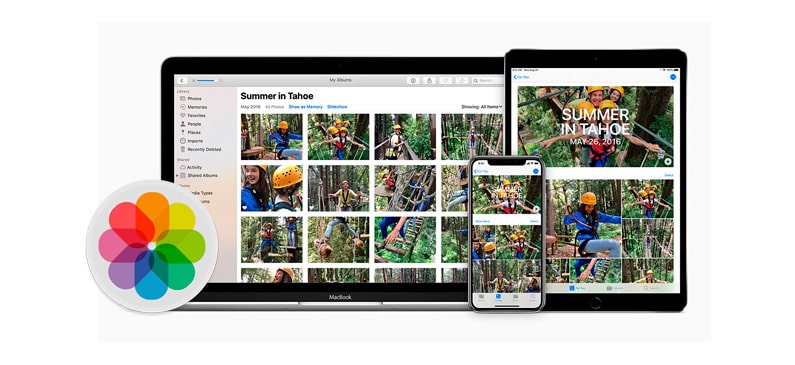
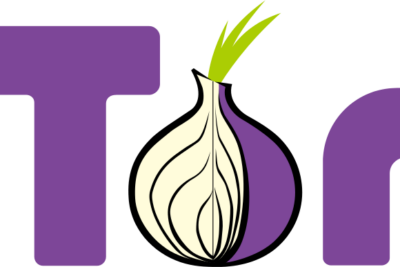


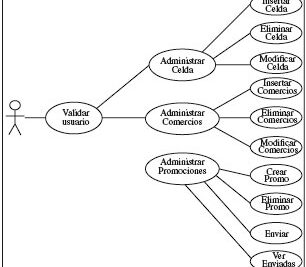

Podría ser de tu interés